
Categories

Sponsors


Archive
 Blogroll

Badges


Community

|

Posted in Exchange Server, Windows Powershell | No Comment | 3,700 views | 05/05/2010 00:00
Yapınızda birden fazla Exchange Server 2010 var ise aşağıdaki gibi csr başvurusu yapabilir ve aynı SSL’i birden fazla sunucu üzerinde tutabilirsiniz.
New-ExchangeCertificate -FriendlyName 'exchange.radore.net' -GenerateRequest -PrivateKeyExportable $true -KeySize '2048' -SubjectName 'C=TR,S="Metrocity",L="Istanbul",O="Radore Hosting",OU="IT",CN=exchange.radore.net' -DomainName 'exchange.radore.net','autodiscover.rh.com.tr','autodiscover.rh.net.tr','EXCAS','MAILBOX','EXC2010' -Server 'EXCAS' |
New-ExchangeCertificate -FriendlyName 'exchange.radore.net' -GenerateRequest -PrivateKeyExportable $true -KeySize '2048' -SubjectName 'C=TR,S="Metrocity",L="Istanbul",O="Radore Hosting",OU="IT",CN=exchange.radore.net' -DomainName 'exchange.radore.net','autodiscover.rh.com.tr','autodiscover.rh.net.tr','EXCAS','MAILBOX','EXC2010' -Server 'EXCAS' Sertifikanın complete işlemini Exchange arabirimi üzerinden yapabilirsiniz.

Posted in Exchange Server, Windows Powershell | No Comment | 5,889 views | 27/04/2010 22:05
Exchange 2007’den mailbox sildiğinizde, bu mailbox disconnected mailbox’lar altında görünmeye devam eder. Mailbox’ın kullanıcısını ise başka bir mailbox ekleyemezsiniz bu durumda. Bu yüzden disconnected mailbox’ı kaldırmalı ve kullanıcıyı boşa çıkarmalıyız. Bu işlemi de Powershell üzerinden yapabilmekteyiz. Aşağıda Powershell v1 ve v2 kodlarını bulabilirsiniz.
Powershell v1:
Get-MailboxStatistics | where-object { $_.DisconnectDate -ne $null } | Select DisplayName,MailboxGuid |
Get-MailboxStatistics | where-object { $_.DisconnectDate -ne $null } | Select DisplayName,MailboxGuid Powershell v2:
Get-MailboxStatistics -Database "DBName" | where-object { $_.DisconnectDate -ne $null } | Select DisplayName,MailboxGuid |
Get-MailboxStatistics -Database "DBName" | where-object { $_.DisconnectDate -ne $null } | Select DisplayName,MailboxGuid Yukardan MailboxGuid’i aldıktan sonra aşağıdaki komut ile silme işlemini gerçekleştirebilirsiniz.
Remove-Mailbox -Database <Database-Name> -StoreMailboxIdentity <MailboxGuid> -confirm:$false |
Remove-Mailbox -Database <Database-Name> -StoreMailboxIdentity <MailboxGuid> -confirm:$false Bu işlem sonrası kullanıcınıza sıfır bir mailbox bağlayabilirsiniz.

Posted in Exchange Server, Windows Powershell | No Comment | 4,234 views | 01/12/2009 02:48
Exchange Server 2010 üzerinde aşağıdaki function ile gönderi limitlerini belirleyebilirsiniz.
1
2
3
4
5
6
7
| Function Maxsize-Limits
{
Param ($FirstName, $LastName, $CustomerOU, $MaxSendSize, $MaxReceiveSize)
$ADDomain = [System.DirectoryServices.ActiveDirectory.Domain]::GetCurrentDomain()
$ADDomain = $ADDomain.Name
Set-Mailbox –MaxSendSize "$MaxSendSize" -MaxReceiveSize "$MaxReceiveSize" -Identity "$ADDomainName/$CustomerOU/$FirstName $LastName"
} |
Function Maxsize-Limits
{
Param ($FirstName, $LastName, $CustomerOU, $MaxSendSize, $MaxReceiveSize)
$ADDomain = [System.DirectoryServices.ActiveDirectory.Domain]::GetCurrentDomain()
$ADDomain = $ADDomain.Name
Set-Mailbox –MaxSendSize "$MaxSendSize" -MaxReceiveSize "$MaxReceiveSize" -Identity "$ADDomainName/$CustomerOU/$FirstName $LastName"
} Kullanımı:
Maxsize-Limits –FirstName "$FirstName" –LastName "$LastName" –CustomerOU "$CustomerOU" –MaxSendSize "10 MB" -MaxReceiveSize "10 MB" |
Maxsize-Limits –FirstName "$FirstName" –LastName "$LastName" –CustomerOU "$CustomerOU" –MaxSendSize "10 MB" -MaxReceiveSize "10 MB" Yukardaki komut sayesinde, kullanıcının alabileceği ve gönderebileceği maksimum mail boyutunu, 10 mb olarak belirlemiş durumdayız.

Posted in Exchange Server, Windows Powershell | No Comment | 6,618 views | 01/12/2009 02:26
Exchange Server 2010 üzerinde aşağıdaki function ile kullanıcılara yeni mail adresleri tanımlayabilmekteyiz.
1
2
3
4
5
6
7
| function Add-MailAddress
{
Param ($MailAddress, $FirstName, $LastName, $CustomerOU)
$ADDomain = [System.DirectoryServices.ActiveDirectory.Domain]::GetCurrentDomain()
$ADDomain = $ADDomain.Name
Set-Mailbox -EmailAddresses "SMTP:$MailAddress" -EmailAddressPolicyEnabled $false -Identity "$ADDomainName/$CustomerOU/$FirstName $LastName"
} |
function Add-MailAddress
{
Param ($MailAddress, $FirstName, $LastName, $CustomerOU)
$ADDomain = [System.DirectoryServices.ActiveDirectory.Domain]::GetCurrentDomain()
$ADDomain = $ADDomain.Name
Set-Mailbox -EmailAddresses "SMTP:$MailAddress" -EmailAddressPolicyEnabled $false -Identity "$ADDomainName/$CustomerOU/$FirstName $LastName"
} Kullanımı:
Add-MailAddress –MailAddress "$MailAddress" –FirstName "$FirstName" –LastName "$LastName" -CustomerOU "$CustomerOU" |
Add-MailAddress –MailAddress "$MailAddress" –FirstName "$FirstName" –LastName "$LastName" -CustomerOU "$CustomerOU" Mail adresi tanımlama kısmında dikkat etmeniz gereken kısım SMTP olacaktır. SMTP’yi büyük harflerle yazmanız halinde, girilen mail adresi default; küçük harflerle yazılması halinde, girilen mail adresi ikincil mail adresi olacaktır. Örneğin bir kaç mail adresi tanımlanacaksa bir kullanıcıya aşağıdaki Powershell komutunu çalıştırmanız gerekecektir.
1
2
3
| $ADDomain = [System.DirectoryServices.ActiveDirectory.Domain]::GetCurrentDomain()
$ADDomain = $ADDomain.Name
Set-Mailbox -EmailAddresses "SMTP:$MailAddress1", "smtp:$MailAddress2", "smtp:$MailAddress3" -EmailAddressPolicyEnabled $false -Identity "$ADDomainName/$CustomerOU/$FirstName $LastName" |
$ADDomain = [System.DirectoryServices.ActiveDirectory.Domain]::GetCurrentDomain()
$ADDomain = $ADDomain.Name
Set-Mailbox -EmailAddresses "SMTP:$MailAddress1", "smtp:$MailAddress2", "smtp:$MailAddress3" -EmailAddressPolicyEnabled $false -Identity "$ADDomainName/$CustomerOU/$FirstName $LastName" Yukarda görüldüğü gibi $MailAddress1 kullanıcının default reply adresi olacak, diğer mail adresleri ise kullanabileceği ikincil adresler olacaktır.

Posted in Exchange Server, Windows Powershell | No Comment | 6,242 views | 01/12/2009 02:20
Exchange Server 2010 üzerinde aşağıdaki function ile mail hesabı yaratabilirsiniz.
1
2
3
4
5
6
7
| function Add-MailUser
{
Param ($UserID, $FirstName, $LastName, $CustomerOU)
$ADDomain = [System.DirectoryServices.ActiveDirectory.Domain]::GetCurrentDomain()
$ADDomainName = $ADDomain.Name
Enable-Mailbox -Identity "$ADDomainName/$CustomerOU/$FirstName $LastName" -Alias "$UserID"
} |
function Add-MailUser
{
Param ($UserID, $FirstName, $LastName, $CustomerOU)
$ADDomain = [System.DirectoryServices.ActiveDirectory.Domain]::GetCurrentDomain()
$ADDomainName = $ADDomain.Name
Enable-Mailbox -Identity "$ADDomainName/$CustomerOU/$FirstName $LastName" -Alias "$UserID"
} Kullanımı:
Add-MailUser –UserID "$UserID" –FirstName "$FirstName" –LastName "$LastName" -CustomerOU "$CustomerOU" |
Add-MailUser –UserID "$UserID" –FirstName "$FirstName" –LastName "$LastName" -CustomerOU "$CustomerOU" Function dosyası kullanmamızın en büyük faydası, mail hesabını daha hızlı bir şekilde açmak olacaktır.

Posted in Exchange Server, Windows Powershell | 1 Comment | 14,477 views | 29/11/2009 21:01
I wrote a function for Hosted Exchange 2010 to create a new mailbox on Exchange Server 2010.
1
2
3
4
5
6
7
| function Add-MailUser
{
Param ($UserID, $FirstName, $LastName, $CustomerOU)
$ADDomain = [System.DirectoryServices.ActiveDirectory.Domain]::GetCurrentDomain()
$ADDomainName = $ADDomain.Name
Enable-Mailbox -Identity "$ADDomainName/$CustomerOU/$FirstName $LastName" -Alias "$UserID"
} |
function Add-MailUser
{
Param ($UserID, $FirstName, $LastName, $CustomerOU)
$ADDomain = [System.DirectoryServices.ActiveDirectory.Domain]::GetCurrentDomain()
$ADDomainName = $ADDomain.Name
Enable-Mailbox -Identity "$ADDomainName/$CustomerOU/$FirstName $LastName" -Alias "$UserID"
} Usage of function:
Add-MailUser –UserID “2452” –FirstName “Yusuf” –LastName “Ozturk” -CustomerOU “Users” |
Add-MailUser –UserID “2452” –FirstName “Yusuf” –LastName “Ozturk” -CustomerOU “Users” I used System.Directory.Services to get Active Directory domain. Lets see how does it work:
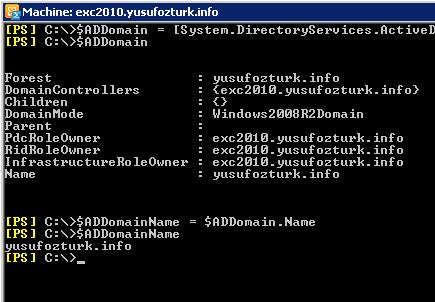
CustomerOU is the base of your user container. Just type your OU name like “Exchange” or “Users”.

Posted in Exchange Server | No Comment | 3,644 views | 14/11/2009 18:10
Exchange Server 2010 ile birlikte gelen yeni bir özellik sayesinde artık maillere otomatik imza eklenebildiğini söylemiş ve nasıl ekleyebileceğinizle ilgili örnek bir Powershell kodu eklemiştim. Şimdi o kodda kullanabileceğiniz diğer ADAttribute’ları ekliyorum.
%%DisplayName%%
%%FirstName%%
%%Initials%%
%%LastName%%
%%Office%%
%%PhoneNumber%%
%%OtherPhoneNumber%%
%%Email%%
%%Street%%
%%POBox%%
%%City%%
%%State%%
%%ZipCode%%
%%Country%%
%%UserLogonName%%
%%HomePhoneNumber%%
%%OtherHomePhoneNumber%%
%%PagerNumber%%
%%MobileNumber%%
%%FaxNumber%%
%%OtherFaxNumber%%
%%Notes%%
%%Title%%
%%Deparatment%%
%%Company%%
%%Manager%%
%%CustomAttribute1%%
%%CustomAttribute15%%
HTML kullanabildiğiniz için yukardaki Attribute’ları istediğiniz gibi yerleştirerek, güzel bir imza oluşturabilirsiniz.
|




















